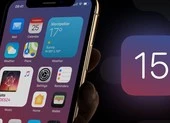Khi kết nối vào một mạng WiFi bất kỳ, điện thoại của bạn sẽ bị theo dõi thông qua địa chỉ MAC (media access control). Để hạn chế tình trạng này, Apple đã bổ sung thêm tính năng Private Address (địa chỉ bảo mật) trong phiên bản iOS 14 và iPadOS 14.


Bảo mật iPhone, iPad đơn giản chỉ bằng một cú chạm. Ảnh: Joseph Keller/iMore
Vì sao bạn nên sử dụng tính năng Private Address (địa chỉ bảo mật)? Để minh họa cho việc này, chúng ta hãy xem xét thử các thói quen hàng ngày.
Chúng ta có thể ghé quán cà phê yêu thích để uống nước và ăn sáng, ăn trưa tại một tiệm bánh mì kẹp thịt… hay mua một vài món linh tinh ở một cửa hàng tạp hóa.
Mạng có thể thu thập dữ liệu về vị trí của chúng ta, chúng ta đã ở đâu, chúng ta mua gì và chúng ta sẽ đi đâu. Tuy nhiên, khi bạn kích hoạt tính năng Private Address (địa chỉ bảo mật), bạn sẽ hạn chế bị theo dõi khi di chuyển từ vị trí này sang vị trí khác.
Đầu tiên, bạn hãy truy cập vào phần Settings (cài đặt) trên iPhone hoặc iPad, sau đó nhấn vào mục WiFi, kết nối với mạng tương ứng.
Tiếp theo, người dùng chỉ cần bấm vào biểu tượng chữ “i” ở góc phải tên mạng, và kích hoạt tùy chọn Private Address (địa chỉ bảo mật).
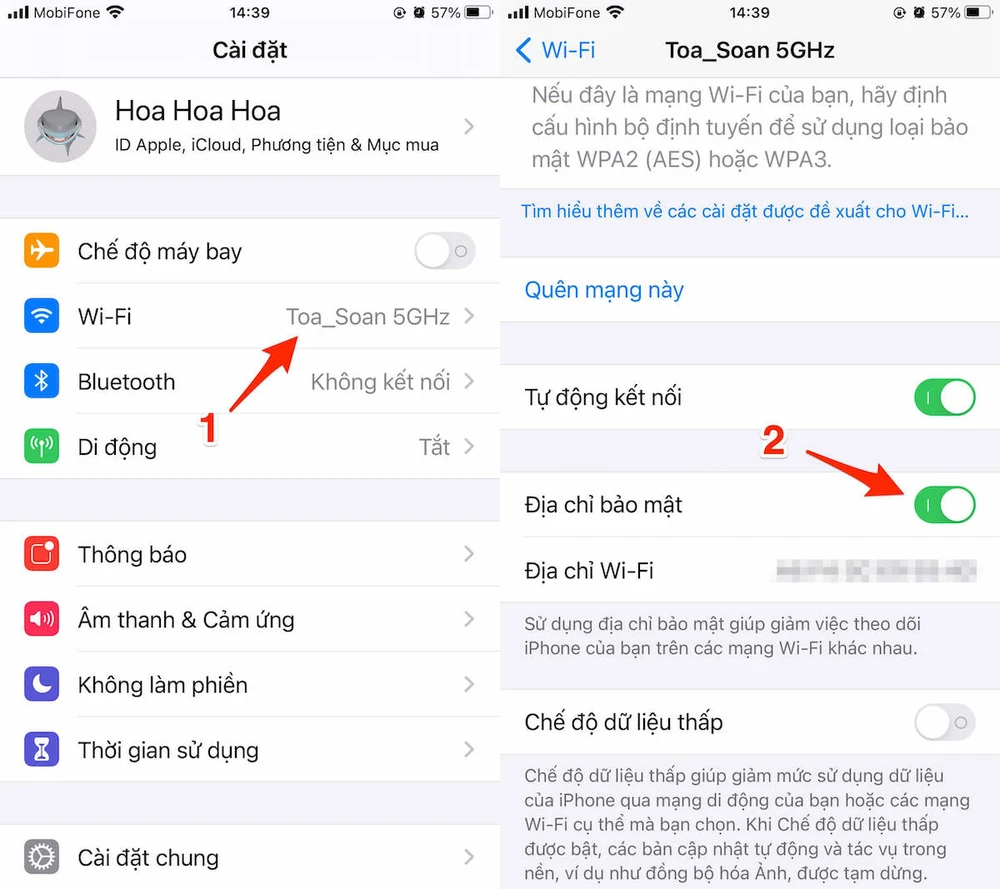
Cách kích hoạt tính năng Private Address (địa chỉ bảo mật) trên iPhone. Ảnh: MINH HOÀNG
Trong trường hợp không thể kết nối với một mạng WiFi công cộng, bạn có thể tạm thời vô hiệu hóa tính năng Private Address (địa chỉ bảo mật). Tuy nhiên, để đảm bảo an toàn và hạn chế bị theo dõi, người dùng nên cài đặt thêm các ứng dụng VPN (mạng riêng ảo) trên iPhone.